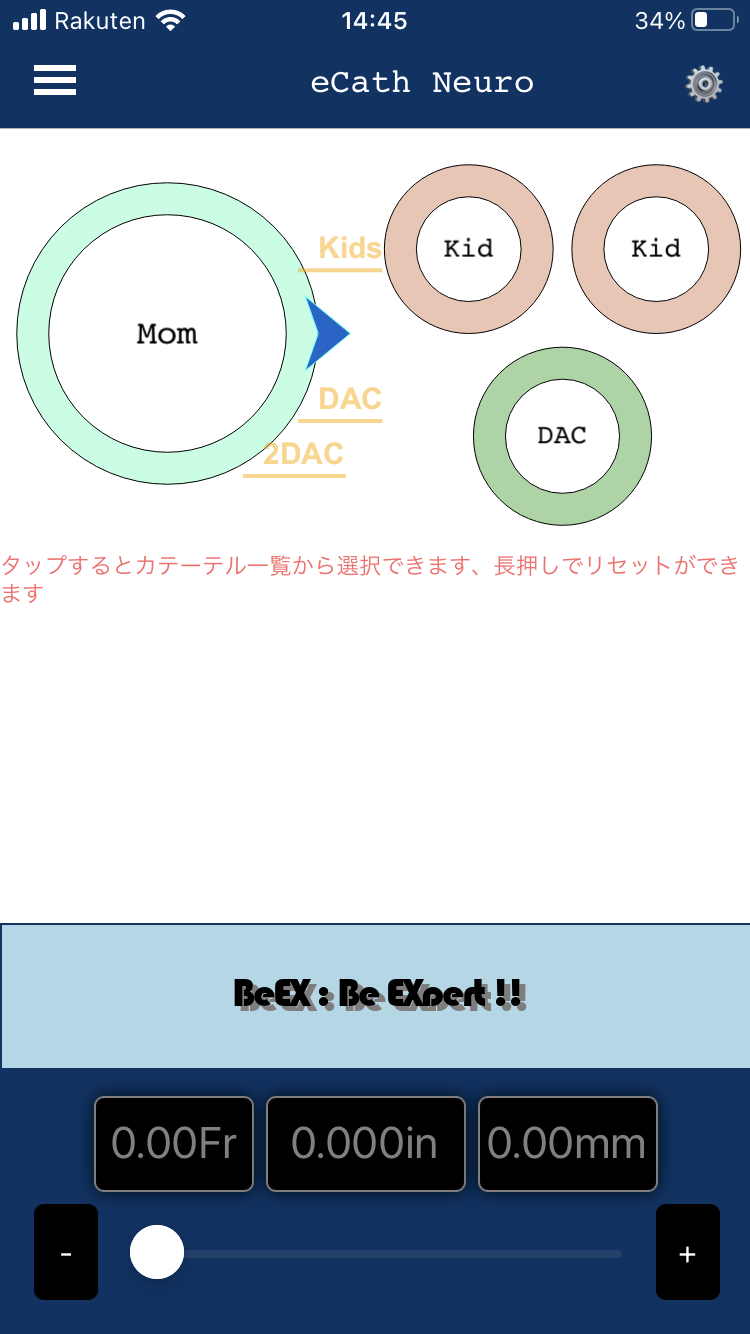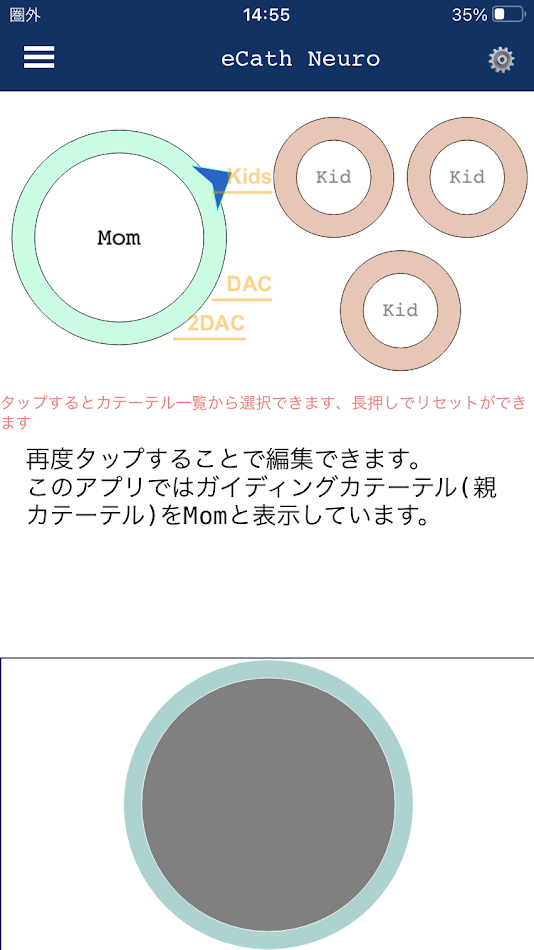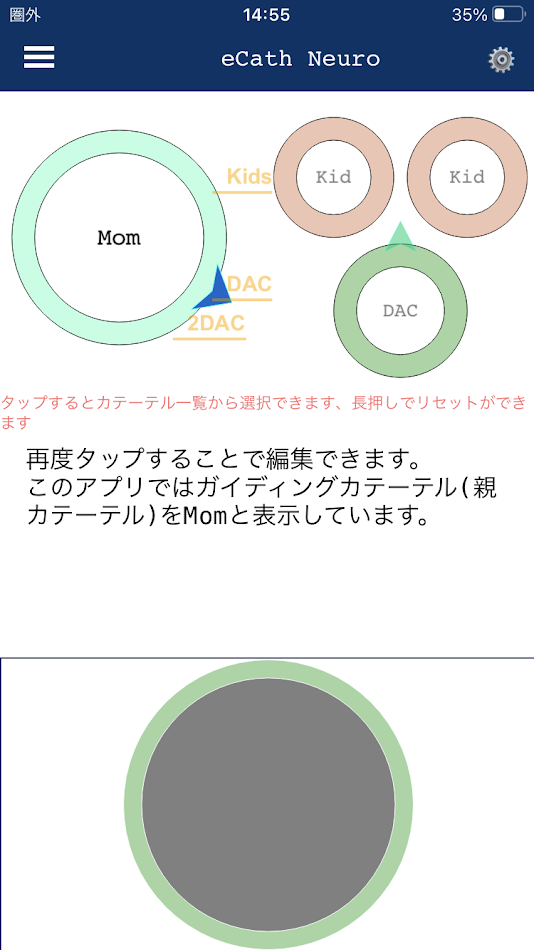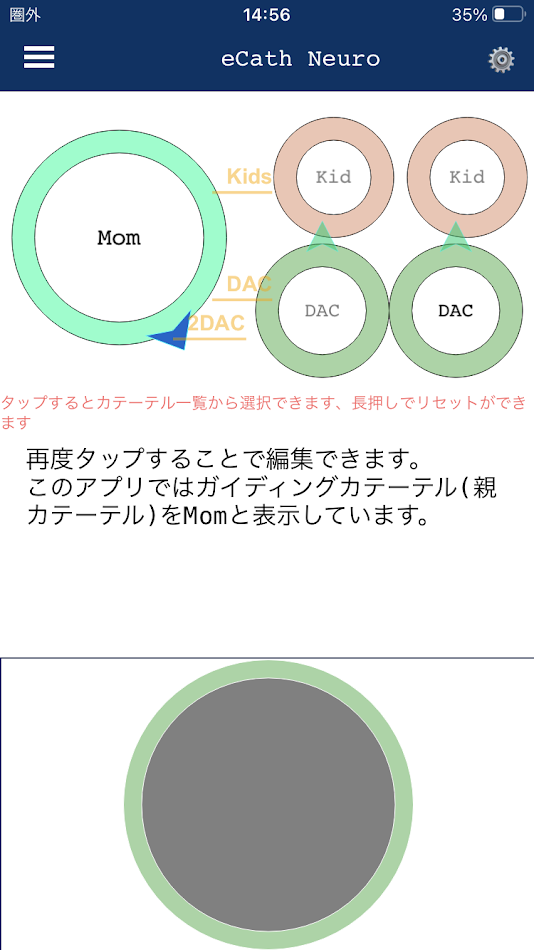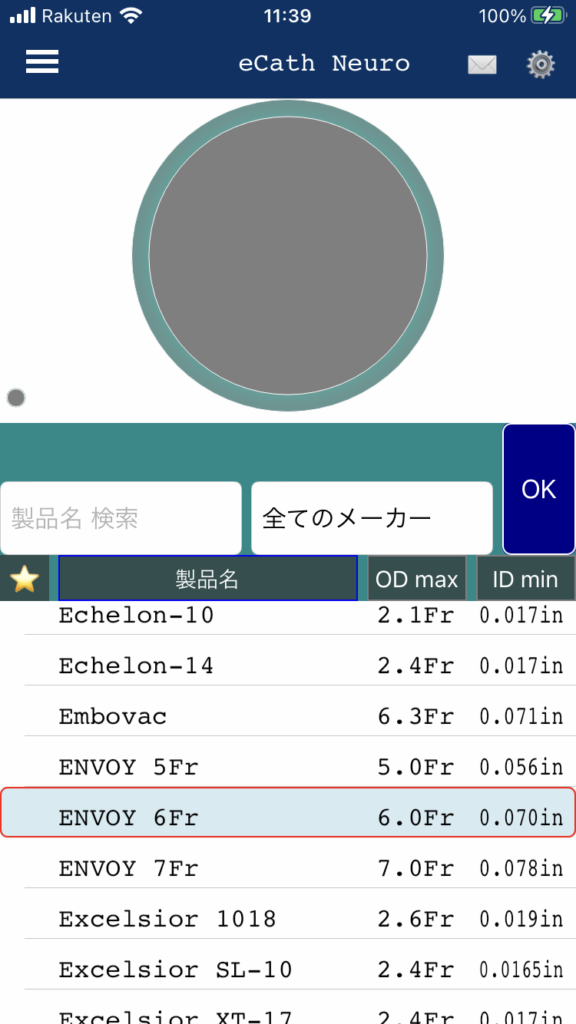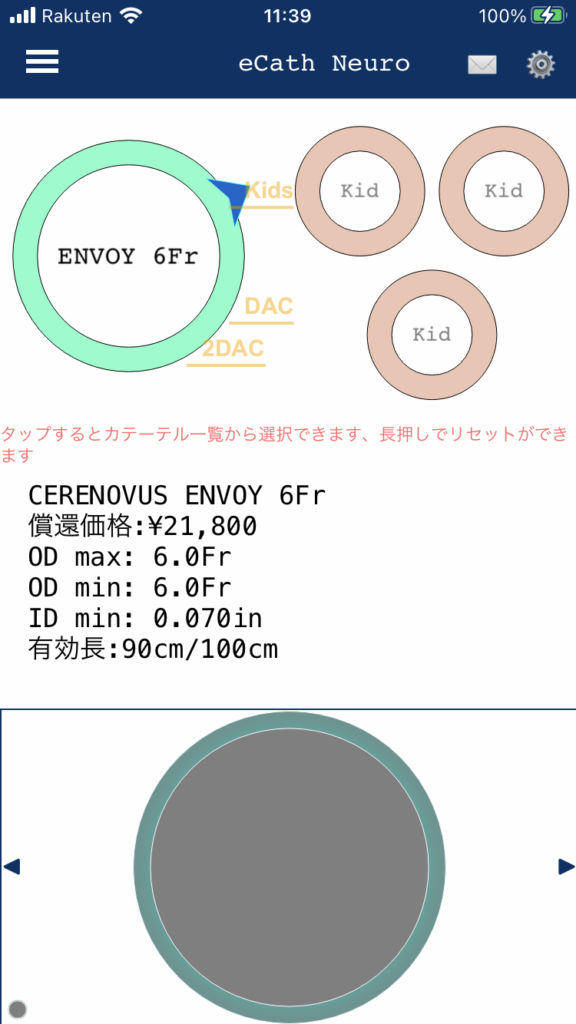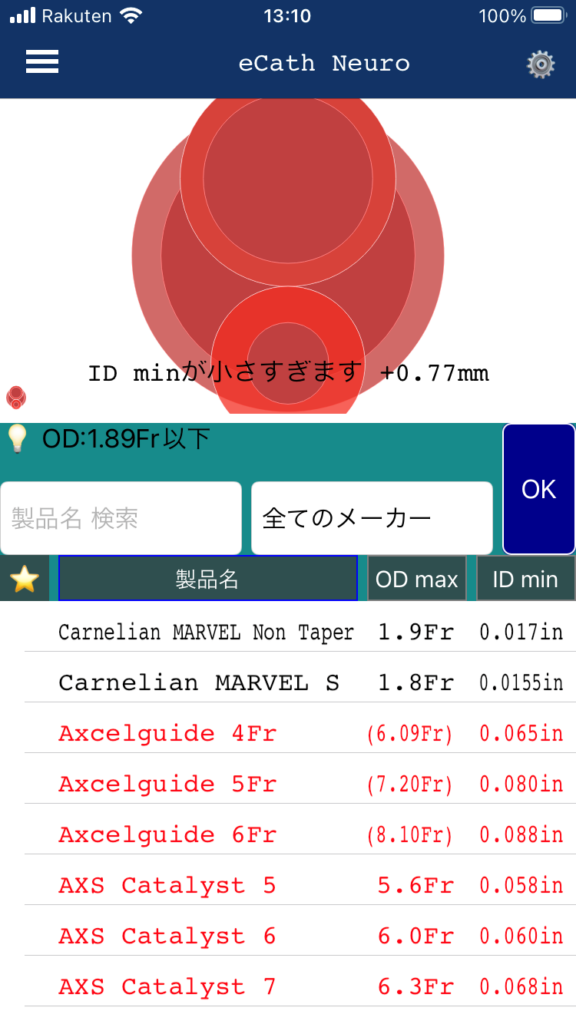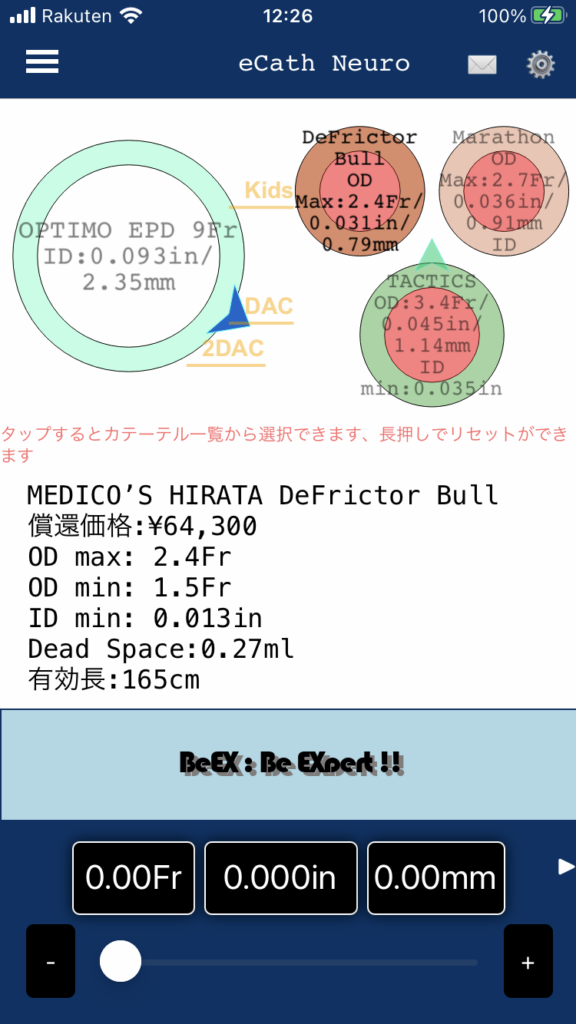eCath Neuroの初期画面です
eCath Neuroの初期画面です(Figure1-0)
Mom(親カテーテル)横の青い矢印をKids/DAC/2DACに切り替えると、カテーテル選択画面が自動的に切り替わります。また、下部のスクロールバーは、フレンチ・インチ・mmの換算に使用できます。
① Kidsを選択した場合の表示例です。子カテーテルを最大3つまで選択可能です。(Figure1-1)
② DACを選択した場合の表示例です。子カテーテル2つ、並びに、Distal Access Catheterを選択できます。(Figure1-2)
③ 2DACを選択した場合の表示例です。子カテーテル2つ、並びに、Distal Access Catheterを最大2つまで選択できます。(Figure1-3)
※初期画面には各企業様のご要望に応じて広告掲載も可能ですので、是非ともご検討頂きたく存じます。
使い方
Mom、Kid等を選択した後の表記例です。(Figure4)
選択されたカテーテルにおいて、それぞれの名称や内径・外径、償還価格等の情報が表示されます。
そして、カテーテルの組み合わせに関するイラスト表記を見ることで、実際の隙間等の情報をイメージしやすくなります。その際、以下の状況に応じて色分けして表示されます。
①物理的に使用可能な場合:青色
②物理的に不可能な場合:赤色
下のイラストを指で右にスライドした後、Fr/in/mmをタップすると表記が切り替わります(複数選択可能)。(Figure5)
最下部には、実寸サイズのカテーテルが表示されます。
※おことわり
本アプリケーションは、カテーテル治療の現場でお困りになられている治療医やスタッフの皆様をサポートさせて頂くことを目的としています。
カテーテルの組み合わせにつきましては、各デバイスの添付文書に記載されております表記に基づいて計算されています。
実際のカテーテル選択は医療スタッフにより行われるべきものであり、本アプリケーションはカテーテルの組み合わせ保証するものではございません。